Mit iOS 16 kamen einige visuelle Neuerungen auf uns zu. Neben den neuen Einstellungen, den Sperrbildschirm definiert einstellen zu können, ist auch die Suche unter iOS ein wenig mehr in den Fokus gerutscht. Allerdings braucht diesen Punkt nicht jeder und manch einen stört er vielleicht auch schlicht. Ich erkläre euch daher kurz, wie ihr die Suche unter iOS 16 auf dem Home-Bildschirm ausblenden könnt.

Die Suche unter iOS 16 auf dem Home-Bildschirm kann man ausblenden, …
… sollte sie einen nerven. Grundsätzlich ist diese Option aber nach dem Update auf iOS 16 oder nach dem Einrichten eines neuen Gerätes unter iOS 16 aktiviert. Die Suche kann über die Schaltfläche durch einfaches Antippen aufgerufen werden und dann das System darüber durchsucht werden.
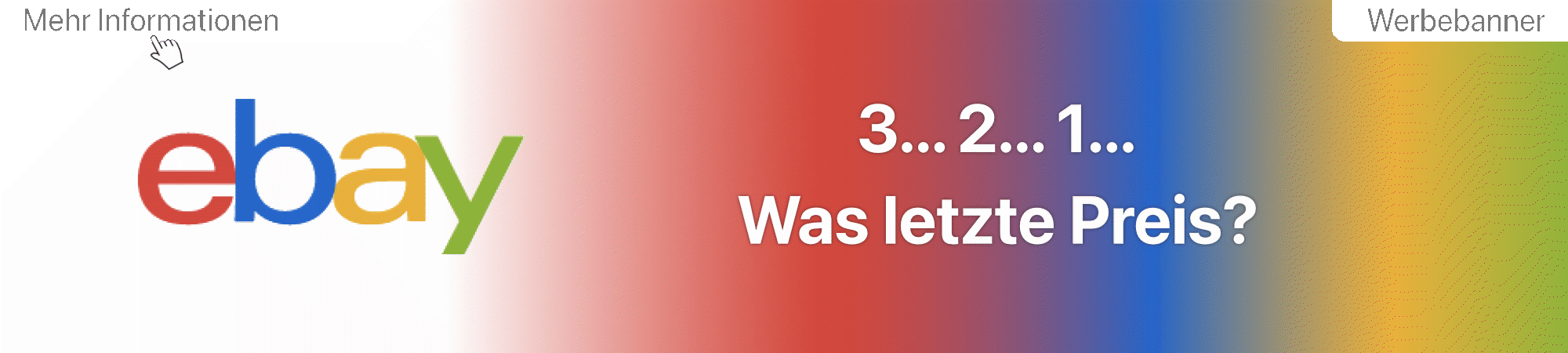
Grundsätzlich kann man die Suche aber jederzeit vom Home-Bildschirm aufrufen, in dem man einfach mittig auf das Display tippt, diesen Tipp hält und nach unten wischt. So holt man sich die Suche auch ohne Schaltfläche hervor und kann sie nutzen.
Die Suche ermöglicht das komplette Durchsuchen des Systems. So kann zum Beispiel eine gewisse App, ein Kontakt oder auch eine E-Mail gesucht werden. Die Suche kennt man von OS X bzw. macOS und iOS hat diese mit der Zeit schlicht vererbt bekommen. Möchte man Inhalte in der Suche ausschließen, lohnt sich der Blick in “Einstellungen” – “Siri & Suchen”. Dort können Apps und ihre Inhalte gesondert eingeschlossen oder ausgeschlossen werden. Doch darum soll es hier nicht direkt gehen.
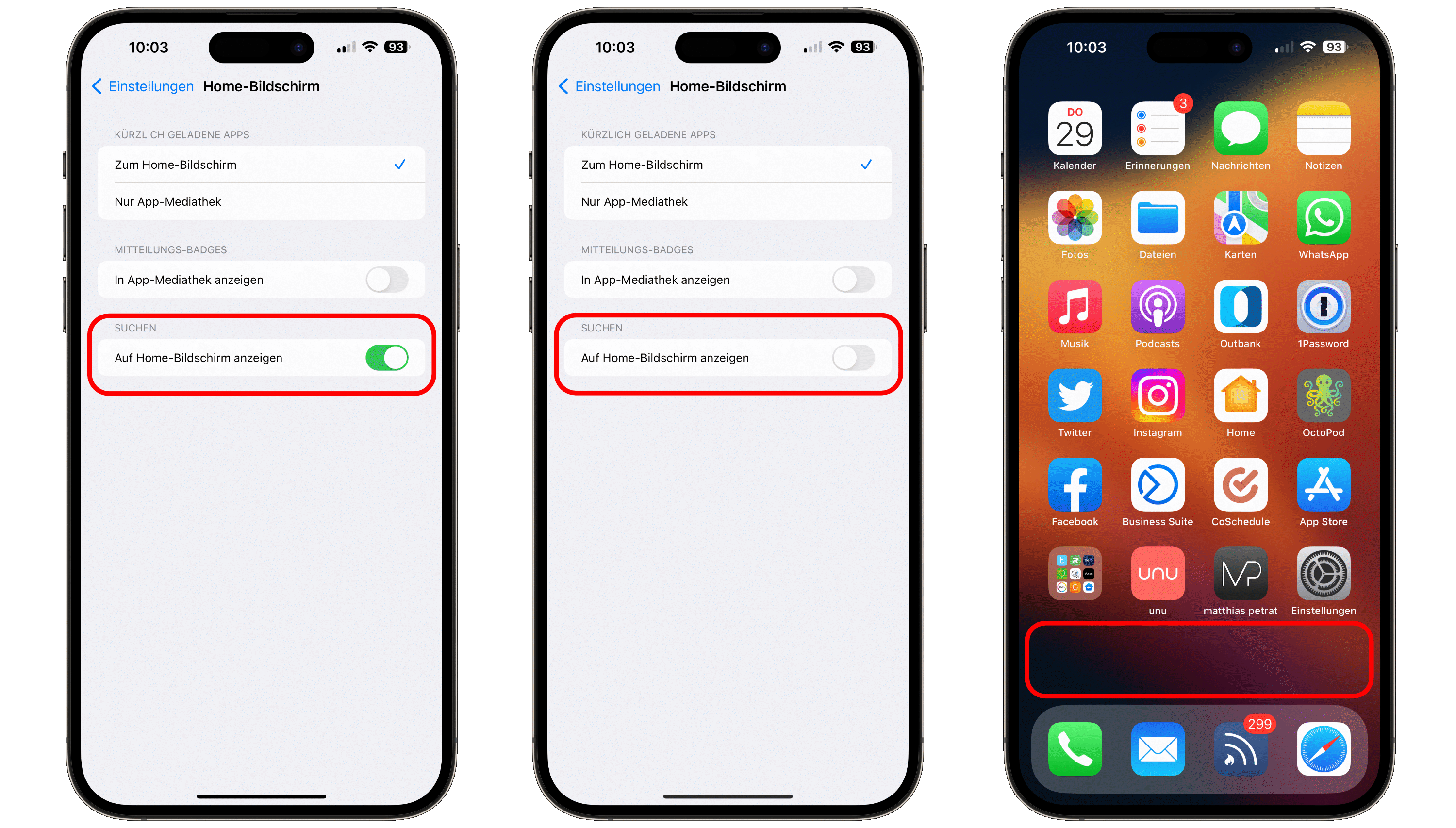
So deaktiviert man diese Funktion!
Öffnet die Einstellungs-App und wählt dort den Menüpunkt “Home-Bildschirm”. Hier angekommen könnt ihr diese Funktion direkt am unteren Ende einsehen. Über den Schalter daneben könnt ihr die Suche unter iOS 16 auf dem Home-Bildschirm ausblenden und auch wieder einblenden. Nach dem Ausblenden werdet ihr den Effekt direkt auf dem Home-Bildschirm feststellen. Dass hier nun generell noch Platz für eine weitere App-Reihe wäre, müssen wir seit Jahren wahrscheinlich nicht mehr an diesem Punkt diskutieren, oder?
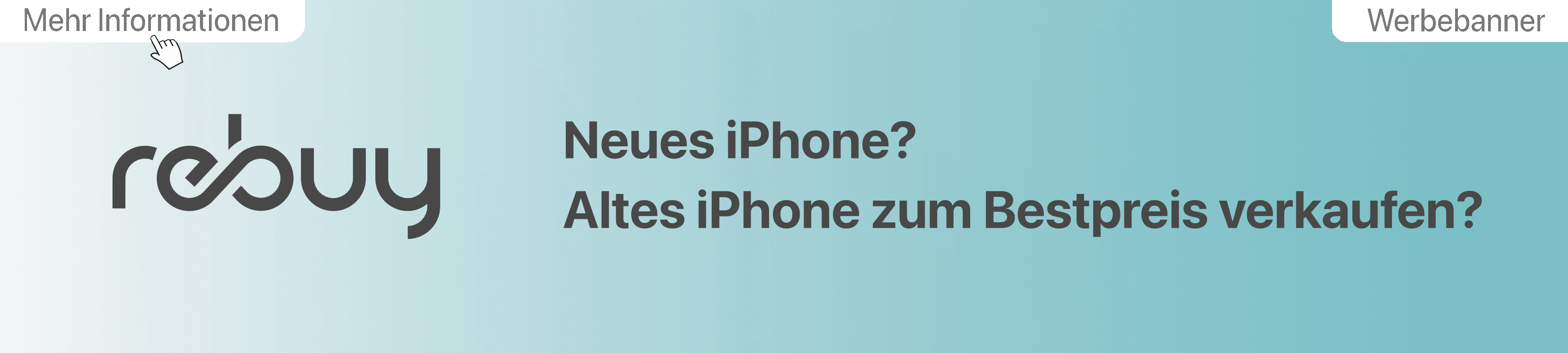
Hinweis: In diesem Artikel nutze ich Affiliate-Links. Wenn ihr über diese Links ein Produkt bestellt, erhalte ich eine kleine Provision und ihr unterstützt meine Arbeit. Für euch ändert sich der Verkaufspreis nicht.

|
Du möchtest keinen Beitrag mehr verpassen?
Dann empfehle ich dir meine App für iPhone und iPad mit Push-Mitteilung! |

|
Dir hat dieser Artikel gefallen?
Dann würde ich mich über eine Unterstützung freuen! |


